公文制作
市人民政府公文制作标准
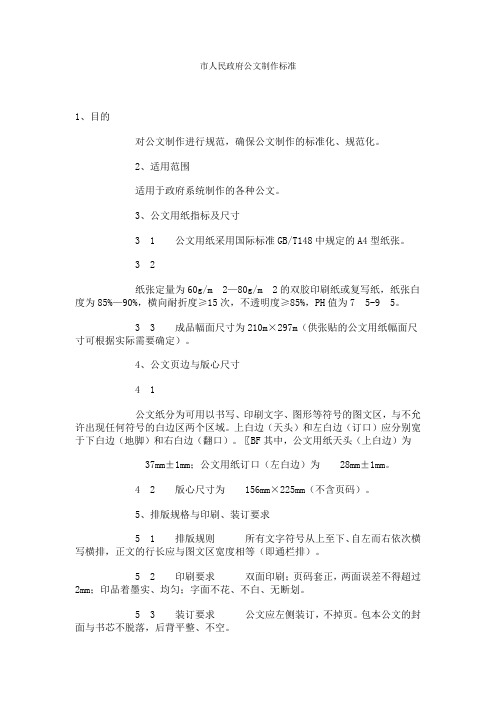
市人民政府公文制作标准1、目的对公文制作进行规范,确保公文制作的标准化、规范化。
2、适用范围适用于政府系统制作的各种公文。
3、公文用纸指标及尺寸公文用纸采用国际标准GB/T148中规定的A4型纸张。
纸张定量为—的双胶印刷纸或复写纸,纸张白度为85%—90%,横向耐折度≥15次,不透明度≥85%,PH值为-。
成品幅面尺寸为210m×297m(供张贴的公文用纸幅面尺寸可根据实际需要确定)。
4、公文页边与版心尺寸公文纸分为可用以书写、印刷文字、图形等符号的图文区,与不允许出现任何符号的白边区两个区域。
上白边(天头)和左白边(订口)应分别宽于下白边(地脚)和右白边(翻口)。
〖BF其中,公文用纸天头(上白边)为37mm±1mm;公文用纸订口(左白边)为28mm±1mm。
版心尺寸为156mm×225mm(不含页码)。
5、排版规格与印刷、装订要求排版规则所有文字符号从上至下、自左而右依次横写横排,正文的行长应与图文区宽度相等(即通栏排)。
印刷要求双面印刷;页码套正,两面误差不得超过2mm;印品着墨实、均匀;字面不花、不白、无断划。
装订要求公文应左侧装订,不掉页。
包本公文的封面与书芯不脱落,后背平整、不空。
6、公文编排规则及要求保密等级的标注与编排在文稿上,应根据公文的实际涉密程度,用汉字“绝密”、“机密”、“秘密”分别予以标注,并后加“★”,必要时还应注明保密期限(如机密★5年)。
保密等级位于公文首页图文区右上角,一般用3号或4号黑体字印刷。
紧急程度的标注与编排在文稿上,根据公文的实际情况,可分别标注“急”或“特急”。
紧急程度位于保密等级的下一行,字体字号与保密等级相同。
发文机关的编排发文机关标识应位于公文首页上端,标识上边缘至版心上边缘为25mm,对于上报的公文,发文机关标识上边缘至版心上边缘为80mm。
发文机关字体一般以大号标准体或宋体字,并套以红色印制,发文机关字号由发文机关以醒目美观为原则酌定,但一般应小于22mm×15mm(高×宽)。
公文的格式及范文6篇
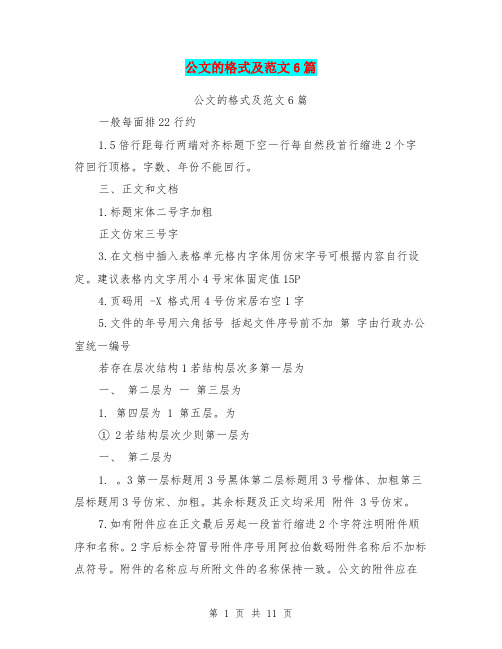
公文的格式及范文6篇公文的格式及范文6篇一般每面排22行约1.5倍行距每行两端对齐标题下空一行每自然段首行缩进2个字符回行顶格。
字数、年份不能回行。
三、正文和文档1.标题宋体二号字加粗正文仿宋三号字3.在文档中插入表格单元格内字体用仿宋字号可根据内容自行设定。
建议表格内文字用小4号宋体固定值15P4.页码用 -X 格式用4号仿宋居右空1字5.文件的年号用六角括号括起文件序号前不加第字由行政办公室统一编号若存在层次结构1若结构层次多第一层为一、第二层为一第三层为1. 第四层为 1 第五层。
为① 2若结构层次少则第一层为一、第二层为1. 。
3第一层标题用3号黑体第二层标题用3号楷体、加粗第三层标题用3号仿宋、加粗。
其余标题及正文均采用附件 3号仿宋。
7.如有附件应在正文最后另起一段首行缩进2个字符注明附件顺序和名称。
2字后标全符冒号附件序号用阿拉伯数码附件名称后不加标点符号。
附件的名称应与所附文件的名称保持一致。
公文的附件应在正文之后另起一页排布附件的左上角第1行顶格标识附件 2字并加全符冒号如有序号在序号后加全符冒号。
8.落款凡不需加盖公章的材料应在正文右下方落款处署成文单位全称在下一行相应处标识成文日期。
成文日期以负责人签发的日期为准联合行文以最后签发日期为准成文日期以阿拉伯数字根据年月日的格式填写距正文空3行右空4个字如 201X年9月1日字体均为3号仿宋字。
9.正文之后的空白容不下印章位置时应采取调整行距或字距的办法务使印章与正文同处一面不得标注此页无正。
四、印刷和装订为节约纸张建议用双面印刷左侧装订。
公文的格式模板:通知格式:号各省、自治区、直辖市人民政府,国务院各部委、各直属机构: 改革开放以来,我国证券交易市场有了很大发展,证券交易规模不断扩大,证券交易印花税也有了较大幅度的增长。
为进一步规范证券交易市场,妥善处理中央与地方的合配比例,增强中央宏观调控能力,国务院决定,自1997年1日1日起,将证券交易印花税分享比例由现行的中央与地方各50%,调整为中央80%、地方20%。
做好公文撰写工作

做好公文撰写工作
做好公文撰写工作需要遵循一定的规范和步骤,以确保公文的质量和有效性。
以下是一些建议:
1. 明确目的和受众:在撰写公文之前,要明确公文的目的是什么,以及受众是谁。
这有助于确定公文的语气、风格和内容。
2. 了解公文格式:公文通常有一定的格式要求,因此需要了解并遵守这些要求。
例如,标题、日期、收件人、正文、落款等部分都应该按照规定的格式进行排版。
3. 遵循规范语言:公文应该使用规范的语言,避免使用口语化、情绪化的语言。
同时,语言要简洁明了,不要使用过多的修饰语和冗长的句子。
4. 注意行文结构:公文的行文结构应该清晰明了,先概述要点,再详细阐述,最后总结。
在阐述要点时,可以按照重要性或逻辑顺序进行排列。
5. 准确表达:公文应该准确表达意思,避免歧义和误解。
在撰写过程中,要反复推敲和修改文字,确保表达的准确性。
6. 遵循法律和政策:在撰写公文时,要遵循相关的法律和政策,确保公文的合法性和合规性。
7. 审校和修改:公文撰写完成后,要进行审校和修改,检查语法、拼写、标点等方面的错误。
同时,也可以请同事或领导帮忙审阅,提出修改意见。
8. 保持专业形象:在撰写公文时,要保持专业的形象,避免个
人情绪或偏见的表达。
同时,要注意公文的语气和措辞,保持礼貌和尊重的态度。
总之,做好公文撰写工作需要注重细节、遵循规范、准确表达、保持专业形象等方面。
通过不断实践和积累经验,可以提高公文撰写的能力和水平。
怎样用word制作标准格式公文

怎样用word制作标准格式公文一、页面设置1、新建一个word文档,单击【文件】→【页面设置】,选择【纸张】选项卡,把纸张大小设置为A4;2、选择【页边距】选项卡,首先在【页码范围】设置栏的下拉选项中选择【对称页边距】,【方向】选择【纵向】,然后在【页边距】设置栏中设置上37mm,下35mm,内28mm,外26mm。
二、发文机关标识1、(1)平行文或下行文:在文档的第1行输入一个回车符,并把这个回车符的大小和行距都设置为71磅,即25mm。
(2)上行文:在文档的第1行输入一个回车符,并把这个回车符的大小和行距都设置为227磅,即80mm。
2、在文档的第2行输入“榆林市长运汽车运输集团有限公司文件”( 19mm×8mm),并使之居中排列,选择这行字进行格式设置:点击【格式】,选择【字体】选项卡,在【中文字体】选择框中,选择【小标宋】,在【字形】选择框中选择【常规】,在【字号】选择框中直接输入,19,即单个字的宽和高都是54磅,也就是19mm,在【字体颜色】选择框中选择红色。
由于设置字符的大小只能同时设置字符的高度和宽度,因此,要想满足一行排列,就必须通过字符的缩放来设置。
我们用8mm除以19mm,可以得到能够满足这种要求的字符的宽高比约等于42%。
设置的时候,我们先把发文机关标识的字符选中,在【字符大小】设置框中输入54,然后打开【字体】设置对话框,把缩放比例设置为42%就可以了;选择【字符间距】选项卡,在【缩放】选择框中选择42%,使单个字的宽度缩小为高度的42%。
然后把行距设置成固定值54磅。
三、发文字号在发文机关标识下输入三行大小为3号字的回车符,并把这三行的行距都设置成固定值16磅,在第三行排布发文字号。
四、红色反线在发文字号下1行,输入一个大小和行距为11磅(即约4mm)的回车符;回车符的下面插入一条长度为156mm宽度为1mm的红色反线:单击【插入】→【图片】→【自选图形】,打开【自选图形】工具栏,选择直线工具,画一条与版心同宽的横线→双击横线,打开【设置自选图形格式】对话框,选择【颜色与线条】选项卡,设置线条颜色为【红色】,线条虚实为【实线】,线条粗细为2.8磅(即1mm),单击【确定】。
怎样用word制作标准格式公文操作实例

下⾯,我们就以⼭东电建⼆公司《关于表彰2006年投产机组突破500万千⽡功⾂集体和功⾂个⼈的决定》这份公⽂为例,展⽰⼀下⽤word制作标准格式公⽂的全过程。
(⼀)页⾯设置—— 1.新建⼀个word⽂档,单击“⽂件”→“页⾯设置”,打开“页⾯设置”对话框,选择“纸张”选项卡,把纸张⼤⼩设置为A4; 2.选择“页边距”选项卡,⾸先在“页码范围”设置栏的下拉选项中选择“对称页边距”,然后在“⽅向”设置栏中选择“纵向”,然后在“页边距”设置栏中设置上37mm,下35mm,内28mm,外26mm。
最后点“确定”。
(⼆)制作发⽂机关标识—— 1.在⽂档的第⼀⾏输⼊⼀个回车符,并把这个回车符的⼤⼩和⾏距都设置为71磅,即25mm。
2.在⽂档的第⼆⾏输⼊“⼭东电建⼆公司⽂件”,并使之居中排列。
选择这⾏字,对它进⾏格式设置:点击“格式”→“字体”,选择“字体”选项卡,在“中⽂字体”选择框中,选择“⼩标宋”(如果电脑中没有,可以从上下载安装,或者⽤微软雅⿊代替),在“字形”选择框中选择“常规”,在“字号”选择框中直接输⼊“62”,即单个字的宽和⾼都是62磅,也就是22mm,在“字体颜⾊”选择框中选择红⾊;选择“字符间距”选项卡,在“缩放”选择框中选择“68%”,使单个字的宽度缩⼩为⾼度的68%,即15mm。
点击“确定”,完成发⽂机关标识的制作。
3.选中第⼆⾏,把第⼆⾏的⾏距设置成固定值“62磅”,单击确定。
(三)确定并标识发⽂字号—— 1.在⽂档的第三⾏和第四⾏分别输⼊⼤⼩为3号字的回车符,并把这两⾏的⾏距都设置成“固定值”“16磅”,即3号字的⾼度值,这样就根据《格式》的要求,在发⽂机关标识下⾯空出了两⾏的位置。
2.根据公⽂内容拟定发⽂字号,⽐如“鲁电〔2006〕26号”,⽤3号仿微软雅⿊字居中排布在⽂档的第五⾏。
3.选中第五⾏,并把第五⾏的⾏距设置成“固定值”“16磅”。
(四)标注红⾊反线—— 1.在⽂档的第六⾏,输⼊⼀个⼤⼩为11磅即约4mm的回车符; 2.选中第六⾏,并把第六⾏的⾏距设置为“固定值”“11磅”。
完成公文撰写工作

完成公文撰写工作一、确定公文目的和受众在开始撰写公文之前,必须明确公文的目的和受众。
这有助于确定公文的语气、风格和内容,确保公文能够有效地传达所需信息,并满足受众的需求。
二、收集公文所需信息在确定公文目的和受众后,需要收集所有必要的信息。
这可能包括公司政策、相关法律法规、事实数据等。
务必确保所提供的信息准确无误,并具有权威性。
三、规划公文结构在开始编写公文之前,应规划其结构。
这包括确定主要段落和章节,例如引言、正文(理由、结论)和结尾等。
一个清晰的结构有助于更好地组织和表达观点。
四、编写公文初稿根据预先规划的结构,开始撰写公文的初稿。
在撰写过程中,应注重表达清晰、简洁,并确保信息完整。
初稿完成后,可以将其视为一个草稿,并进行下一步的审查和修改。
五、审查和修改公文在完成初稿后,务必对其进行审查和修改。
这包括检查语法、拼写错误、标点符号使用是否正确,以及语句是否通顺。
此外,还需审查公文内容,确保其准确反映目的和受众需求。
六、校对和定稿在审查和修改之后,进行校对是必要的。
校对主要是为了纠正错别字、语法错误和其他排版问题。
在校对无误后,即可定稿。
定稿是公文的最终版本,可以用于正式发送或归档。
七、遵循公文格式要求公文通常具有特定的格式要求,例如字体、字号、行距、页边距等。
在定稿之前,务必确保公文符合这些格式要求,以保持专业和正式的形象。
八、发送和归档公文一旦公文完成并满足所有要求,就可以将其发送给受众。
请确保选择适当的发送方式(例如电子邮件、传真或邮寄),并及时归档已发送的公文,以便日后参考和使用。
第一讲 公司标准公文模板制作方法(示例)

六、保存成模板文件 单击“文件”——“保存”,“保存类型”:选 择“文档模板(*.dot)”;“文件名”:给模板命 名;“保存位置”:模板所在路径(一般不做调整, 默认即可)。 至此,公文模板制作完成。以后所有属于此种类 型的公文都可以调用该模板,直接进行公文正文的 排版。 制作完成后的公文模板样式如下图:
二、设置页码 1.选择“文件”菜单,选择“页面设置”。 2.选择“版式”附签,设置“页眉1.27厘米”、“页 脚2.45厘米” 3.选择“插入”菜单,选择“页码”; 4.设置“位置”为“页面底端(页脚)”,“对齐方 式”为“外侧”。 5.双击选中页码,将字号设置成“四号”,然后在页 码两边各加上一条全角方式的短线“-”,并与页 码之间空一半角空格,设置左右缩进2字符。
七、调用模板 1.选择模板创建新公文。选择“文件”——“新 建”——“常用”附签,选中所需模板(即制作完 成的公文模板),单击确定,即可创建一个新公文。 2.编排公文各要素内容。按照新文档的需要,对公 文要素进行修改,比如删改密级、修改发文字号、 输入版记项目内容等;正文内容可直接输入,也可 从其它文档中复制。 3.调整公文各要素位置。主要是调整文号、签发人、 标题、主送机关、正文、成文日期等要素的位置。
三、设置版头 (三)设置发文字号
1.发文机关标识下空二标准正文行,输入发文字号,如“常 公交﹝2012﹞1号”。注:必须是六角“﹝﹞”括号,而不能 是“[ ]”括号。 2.六角符号插入方法:选择“插入”——“符号”——“符 号”附签,找到六角符号“﹝”、“﹞”后,将光标置于准 备插入的地方,单击“插入”按钮即可。 3.设置该行文字居中;设置字体为仿宋,字号为3号。 4.如果是上行文,还需要标识签发人姓名。 设置上行文发文字号和签发人标识:设置发文字号为左对齐, 并空1个字;输入“签发人:XXX”,并设置 “XXX”三字为 三号楷体字,居右空1字。
通用公文模板制作方法

通用公文模板制作方法通用公文模板制作方法一、引言公文模板是指专门用来书写公文的标准格式模板,其目的是为了提高公文的规范化程度,确保公文的准确性和一致性。
制作通用公文模板可以减少工作量,提高工作效率,对于各类机构和企业都是非常重要的。
本文将介绍一种通用公文模板的制作方法。
二、准备工作1. 确定公文种类:根据需求确定所要制作的公文种类,如请示报告、通知函、决议决定等。
2. 收集相关模板:收集同类型的公文模板,可以通过互联网、图书馆、单位内部资料等渠道获取。
3. 学习范例公文:研究优秀的范例公文,分析其结构和语言风格,作为制作模板的参考。
三、制作公文模板1. 设计页眉页脚:根据机构或企业的要求,设计统一的页眉和页脚,包括机构或企业名称、标志、文件编号等信息。
2. 设计正文格式:根据公文种类和机构要求,确定正文的格式要求,如字体、字号、行间距、段落缩进等。
一般情况下,公文要求使用宋体、小四或五号字,行间距为1.5倍,段落首行缩进2个字符。
3. 设计标题:公文标题应明确表达正文内容,简洁明了。
可以根据需求设置主标题、副标题,使用粗体或加下划线突出重点。
4. 设计正文结构:根据公文种类和机构要求,确定正文的结构要求,如通知函一般包括主题、正文、呈批日期、呈批人等内容。
要注意各个部分的标题序号和字体风格统一。
四、完善公文模板1. 校对字句和表达:仔细校对公文中的字句和表达,确保语法准确、通顺流畅。
可以借助专门的校对软件或请同事协助校对。
2. 修订模板:根据校对结果对公文模板进行修订,确保公文模板的准确性和规范性。
3. 审查公文:请上级领导或专业人员审查公文模板的完整性和准确性,根据意见修改模板。
五、使用公文模板1. 根据公文种类选择模板:根据实际需要选择合适的公文模板。
2. 编写公文正文:根据模板填写公文正文内容,确保格式规范,内容准确。
3. 保存公文模板:将使用过的公文模板保存到电脑或云端,以便日后使用和修改。
- 1、下载文档前请自行甄别文档内容的完整性,平台不提供额外的编辑、内容补充、找答案等附加服务。
- 2、"仅部分预览"的文档,不可在线预览部分如存在完整性等问题,可反馈申请退款(可完整预览的文档不适用该条件!)。
- 3、如文档侵犯您的权益,请联系客服反馈,我们会尽快为您处理(人工客服工作时间:9:00-18:30)。
公文模板操作说明:
1、菜单栏,打开页面布局,选择页边距,将页边距设置为:
上3.7,下3.5,左2.8,右2.6。
方向为纵向,页码范围普通。
选择纸张大小为A4,页眉页脚设置为奇偶页不同,据边界页脚为2.8,页面垂直对齐方式为顶端对齐。
2、选择段落,选择缩进和间距,缩进为首页缩进、2字符;行
距设为固定行距,28.95磅。
3、表头:
(1)插入—文本框—绘制文本框,输入相关文字
(2)鼠标右键—其他布局选项,对齐方式:居中;相对于:页面;绝对位置:2.5厘米;下侧:上边距。
大小,高度:2厘米,宽度:15.5厘米。
(3)鼠标右键—设置形状格式,填充:无填充;线条颜色:无线条;文本框:上下左右均设置为0厘米。
(4)选中文字,设置为字体:小标宋简体(如果没有,需要安装字体);字号:32;字体:红色、居中。
(5)空两行,输入“文号”。
文号要求:字体:仿宋;大小:三号。
(6)红线:插入—形状—直线(shift+鼠标)。
选中线条,鼠标右键,选择其他布局选项。
对齐方式:居中;
相对于页面;绝对位置:7厘米;下侧:页边距;
大小:15.5厘米。
选中直线—鼠标右键—设置形状格式,线条颜色:
红色,线形:2.25磅。
正文:
表头后空一行,开始正文内容。
正文标题,字体:小标宋体,大小:二号。
正文内容、日期、附件,均是仿宋三号。
附注:
主题词(三个字):黑体三号字
主题词内容:宋体三号字。
报送、抄送:仿宋,三号字。
